轉貼自:3CBank
很多自己組電腦,或者自己買硬碟回來裝的使用者,一定會常常遇到一個問題,那就是硬碟、光碟機傳輸資料用的排線在安裝時,常常搞不清楚那邊是頭,哪邊是尾,沒弄好的話,馬上就會發生硬碟抓不到、光碟機有時抓得到有時抓不到等等問題,嚴重的話,可能還會造成無法順利開機等等。
這些問題基本上在更新為SATA規格後就不會再遇到了,不過,現在市面上還是會有一些IDE介面的硬碟、光碟機,還是得用舊式的硬碟排線來與主機板連接。如下圖,一般的硬碟排線(IDE傳輸線)就長這樣:
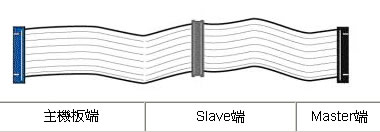
※圖片來源:Seagate官方網站說明文件
一般IDE介面的硬碟機、光碟機與傳輸線,除了插接主機板的那一端之外,其他兩個插頭都會區分「Master」端或「Slave」端。如上圖,左邊藍色的接頭主要是安插在主機板上用的,右邊兩個靠比較近的接頭分別是外側的「Master」端與中間的「Slave」端。
當我們在安裝硬碟或光碟機時,接在「Master」端的硬碟機或光碟機,必須將硬碟機上的「JUMPER」設定為「Master」。接在「Slave」端的硬碟機或光碟機,必須將硬碟機上的「JUMPER」設定為「Slave」。這樣一來,當傳輸資料用的硬碟排線中同時安裝了兩個硬碟時,主機板才知道,哪個硬碟是頭,哪個硬碟是尾,抓資料時才不會跑錯地方。
如圖,當我們要安裝舊型的IDE硬碟機時,一般硬碟機的外殼上都會有一張如下圖的貼紙,從貼紙中的圖示我們可以得知硬碟上的小「JUMPER」怎樣插才是「Master」,怎樣才是「Slave」。

※圖片來源:Seagate官方網站說明文件
以上圖的Seagate硬碟為例,當我們將圖中7、8兩個端點以「JUMPER」插接後,這個硬碟便會被視為是「Master」,此時,就要把硬碟排線中的「Master」端插在這台硬碟中。
當我們把「JUMPER」取下,什麼都不接時,這個硬碟便會被視為是則為「Slave」,此時,就要把硬碟排線中的「Slave」端插在這台硬碟中。
以後,只要知道怎樣分辨排線的「Master」端或「Slave」端,再設定好硬碟機上的「JUMPER」,安裝硬碟就不會是什麼困難的事情了。
很多自己組電腦,或者自己買硬碟回來裝的使用者,一定會常常遇到一個問題,那就是硬碟、光碟機傳輸資料用的排線在安裝時,常常搞不清楚那邊是頭,哪邊是尾,沒弄好的話,馬上就會發生硬碟抓不到、光碟機有時抓得到有時抓不到等等問題,嚴重的話,可能還會造成無法順利開機等等。
這些問題基本上在更新為SATA規格後就不會再遇到了,不過,現在市面上還是會有一些IDE介面的硬碟、光碟機,還是得用舊式的硬碟排線來與主機板連接。如下圖,一般的硬碟排線(IDE傳輸線)就長這樣:
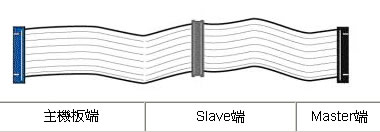
※圖片來源:Seagate官方網站說明文件
一般IDE介面的硬碟機、光碟機與傳輸線,除了插接主機板的那一端之外,其他兩個插頭都會區分「Master」端或「Slave」端。如上圖,左邊藍色的接頭主要是安插在主機板上用的,右邊兩個靠比較近的接頭分別是外側的「Master」端與中間的「Slave」端。
當我們在安裝硬碟或光碟機時,接在「Master」端的硬碟機或光碟機,必須將硬碟機上的「JUMPER」設定為「Master」。接在「Slave」端的硬碟機或光碟機,必須將硬碟機上的「JUMPER」設定為「Slave」。這樣一來,當傳輸資料用的硬碟排線中同時安裝了兩個硬碟時,主機板才知道,哪個硬碟是頭,哪個硬碟是尾,抓資料時才不會跑錯地方。
如圖,當我們要安裝舊型的IDE硬碟機時,一般硬碟機的外殼上都會有一張如下圖的貼紙,從貼紙中的圖示我們可以得知硬碟上的小「JUMPER」怎樣插才是「Master」,怎樣才是「Slave」。

※圖片來源:Seagate官方網站說明文件
以上圖的Seagate硬碟為例,當我們將圖中7、8兩個端點以「JUMPER」插接後,這個硬碟便會被視為是「Master」,此時,就要把硬碟排線中的「Master」端插在這台硬碟中。
當我們把「JUMPER」取下,什麼都不接時,這個硬碟便會被視為是則為「Slave」,此時,就要把硬碟排線中的「Slave」端插在這台硬碟中。
以後,只要知道怎樣分辨排線的「Master」端或「Slave」端,再設定好硬碟機上的「JUMPER」,安裝硬碟就不會是什麼困難的事情了。
全站熱搜


 留言列表
留言列表